AKVIS SmartMask抠图的操作方法
- 时间:2021-03-25 10:59
- 来源:下载吧
- 编辑:weijiayan
AKVIS SmartMask这款软件是一款功能非常实用的图片文件抠图软件,通过这款软件我们可以方便快速的在电脑上进行图片的抠图操作。相信有很多用户在操作电脑的时候经常都会需要用到这个抠图功能,那么使用这款软件就可以快速的进行图片的抠图操作了,只是有很多用户都没有使用过AKVIS SmartMask这款软件,不知道这款软件具体要怎么操作进行抠图,那么在接下来的教程中小编就跟大家分享一下具体的操作方法吧,感兴趣的朋友不妨一起来看看这篇方法教程,希望能帮助到大家。
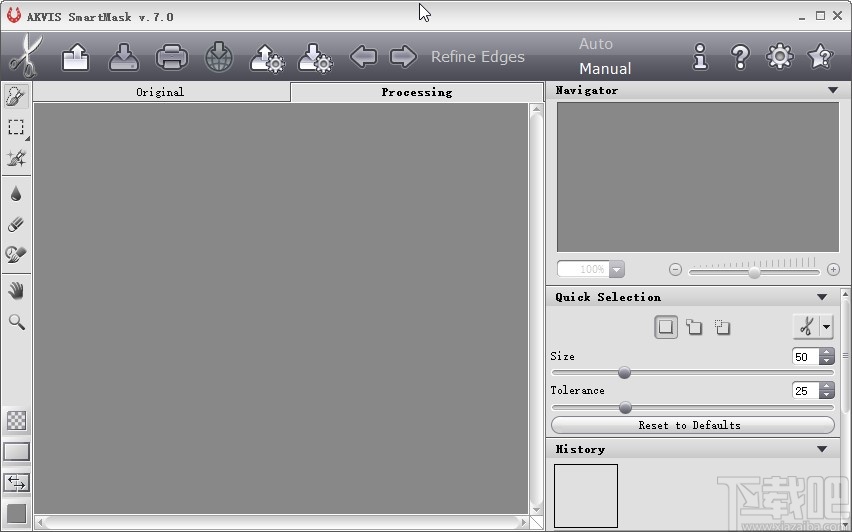
方法步骤
1.首先第一步我们打开软件之后,在软件界面的左上角找到文件添加选项,点击之后准备添加想要抠图的图片。
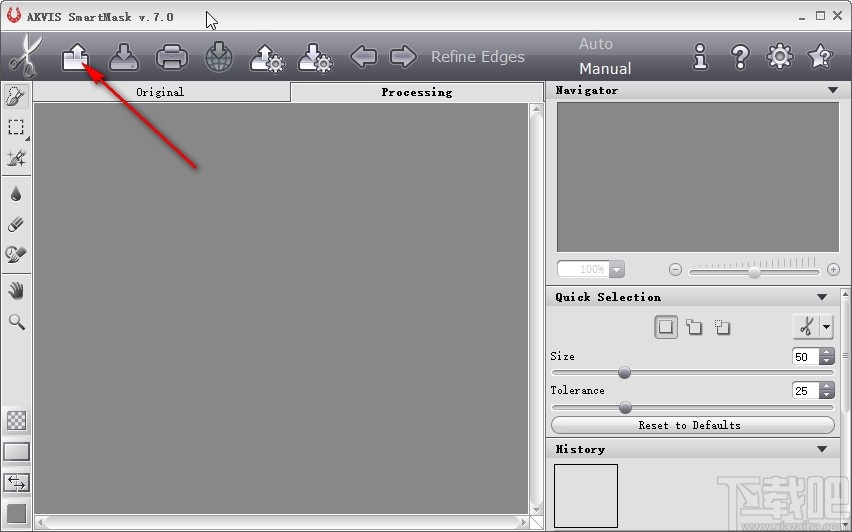
2.点击这个抠图的图片之后,我们在界面中选中目标图片文件,选中之后点击右下角的打开按钮。
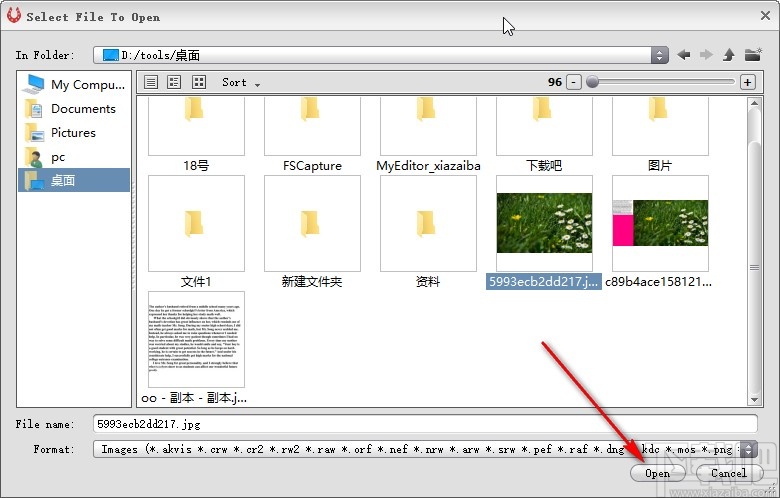
3.下一步点击右下角的打开按钮成功添加想要抠图的文件之后,点击界面左边的抠图功能图标,然后再点击图片进行抠除区域的选取。
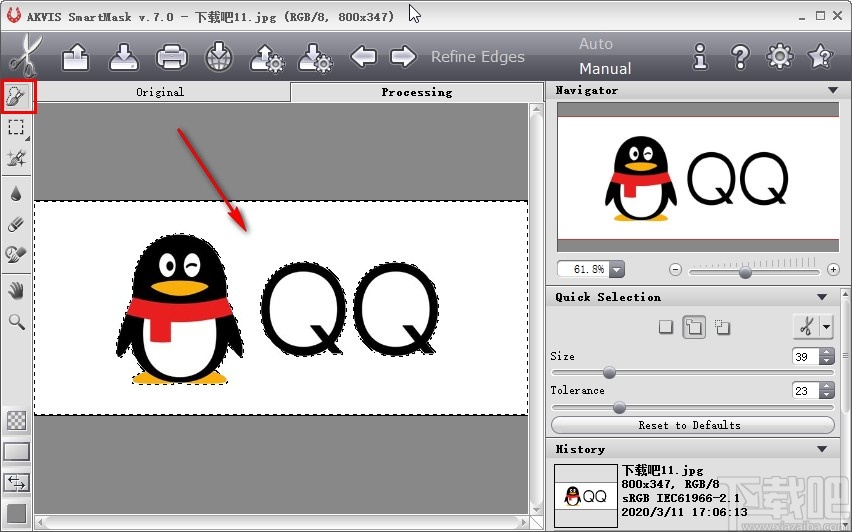
4.点击图片之后可以看到图像与抠除区域会出现虚线,在有明显的颜色色差的位置就会出现这个虚线,按下键盘上的Delete键即可将不需要的地方抠除掉,比如小编选用的图片就是会将背景抠除掉。
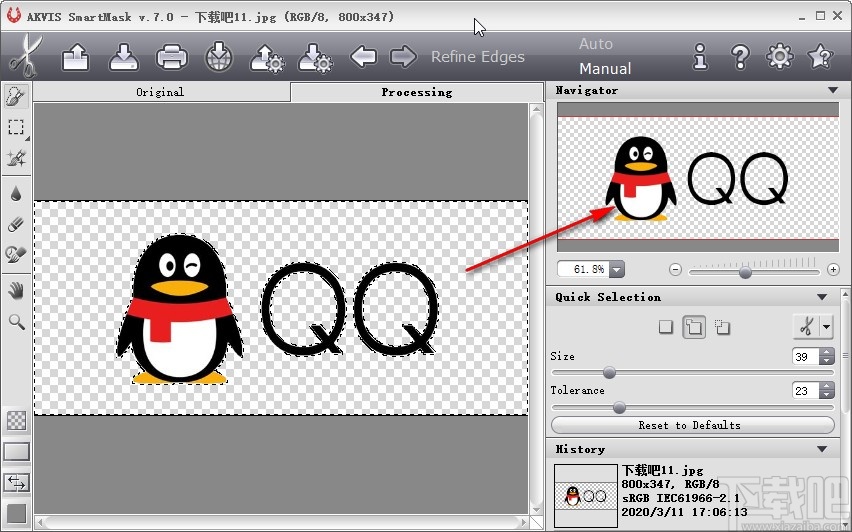
5.抠除背景之后就只剩下图片中想要保留的部分了,右上方可以看到抠图之后的效果,我们点击软件界面左上方的保存图片按钮即可将抠图保存下来。
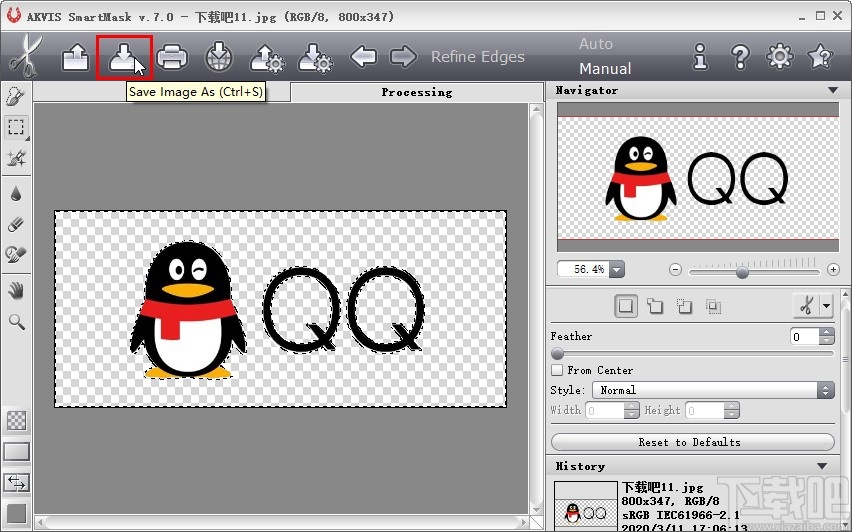
6.点击保存按钮之后打开保存图片的界面,我们在界面中选择图片的保存格式为PNG格式,如下图中所示,然后再点击保存。
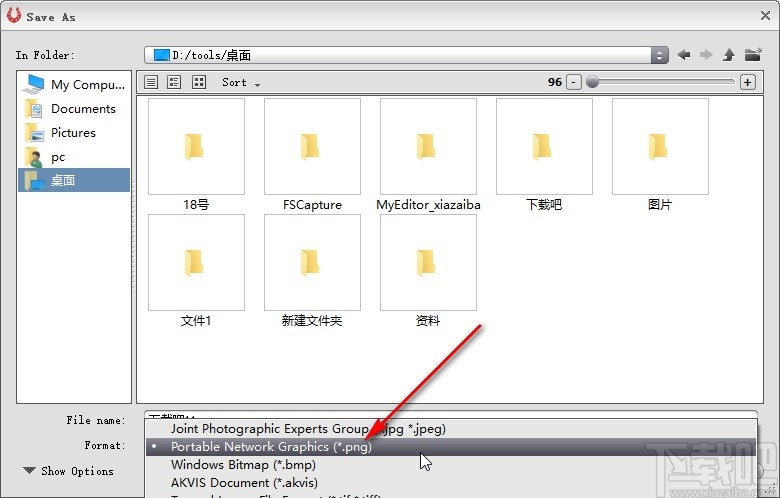
7.最后保存下来的图片就是PNG透明格式的图片了,可以在输出文件夹中看到抠图之后的图片文件,如下图中所示。
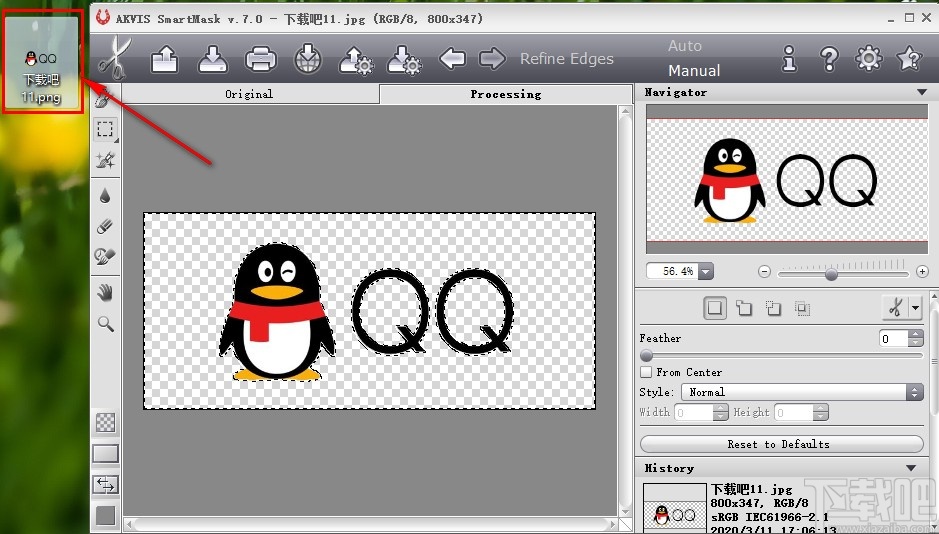
以上就是小编今天跟大家分享的使用AKVIS SmartMask这款软件的时候快速进行抠图的具体操作方法了,有需要的朋友赶紧试一试这个方法吧,希望这篇方法教程能帮到大家。
最近更新
-
 淘宝怎么用微信支付
淘宝怎么用微信支付
淘宝微信支付怎么开通?9月5日淘宝公示与微信
- 2 手机上怎么查法定退休时间 09-13
- 3 怎么查自己的法定退休年龄 09-13
- 4 小红书宠物小伙伴怎么挖宝 09-04
- 5 小红书AI宠物怎么养 09-04
- 6 网易云音乐补偿7天会员怎么领 08-21
人气排行
-
 腾讯视频qlv格式转换成mp4图文教程(附一键转换工具)
腾讯视频qlv格式转换成mp4图文教程(附一键转换工具)
腾讯视频下载的视频格式为qlv,虽然无法通过格式工厂等视频格式转
-
 爱剪辑怎么给视频加字幕(超简单教程)
爱剪辑怎么给视频加字幕(超简单教程)
曾几何时给视频加字幕是一项非常专业的工作,不仅要用会声会影、
-
 秒拍视频怎么下载 秒拍视频下载到电脑教程
秒拍视频怎么下载 秒拍视频下载到电脑教程
秒拍视频因为有很多明星的自拍视频,以及其他各种视频还是非常火
-
 爱剪辑如何给视频打马赛克图文教程
爱剪辑如何给视频打马赛克图文教程
爱剪辑是一款免费易用的视频剪辑软件,那给视频打马赛克肯定是相
-
 3dmax如何安装?3dsmax2015超详细安装教程
3dmax如何安装?3dsmax2015超详细安装教程
3dmax如何安装?3dsmax2015是3dsmax系列目前的版本,不少3dsmax用
-
 Photoshop CS6 请卸载并重新安装该产品解决办法
Photoshop CS6 请卸载并重新安装该产品解决办法
安装完PhotoshopCS6后,打开失败提示:“请卸载并重新安装该产品
-
 照相馆照片照片处理软件 照相馆用的软件介绍
照相馆照片照片处理软件 照相馆用的软件介绍
很多朋友都在好奇照相馆用的都是什么软件?不仅可以裁剪寸照,还
-
 爱剪辑怎么调节视频速度 视频速度放慢/加快方法
爱剪辑怎么调节视频速度 视频速度放慢/加快方法
爱剪辑的调节视频速度功能,支持将视频速度调慢,将视频速度调快
-
 PS显示“不能完成请求因为程序错误”解决方法
PS显示“不能完成请求因为程序错误”解决方法
PS显示“不能完成请求因为程序错误”解决方法。大家在使用PS的时
-
 CAD字体显示问号怎么办 CAD打开文件字体显示问号怎么办
CAD字体显示问号怎么办 CAD打开文件字体显示问号怎么办
由于CAD至今出过N多个版本,而且还有相互之间的外挂软件,不同版

